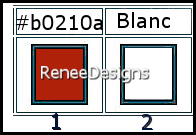|
On commence
Saint Valentin 2022

vous trouvez des tubes pour vos
persos ici

- Styles et textures
– Avant plan couleur No 1 et Arrière plan Blanc
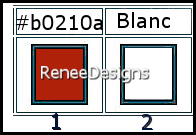
1. Ouvrir ‘’Fond-STV-2022’’-
Transformer en calque Raster 1
2. Réglage Flou –
Flou Radial
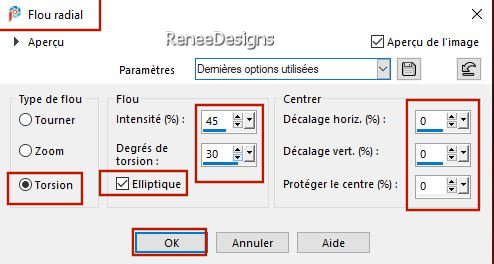
3. Effets – Effets
de Bords – Accentuer (Refaire une seconde fois)
3. Calques –
Dupliquer
4. Image - Rotation
libre
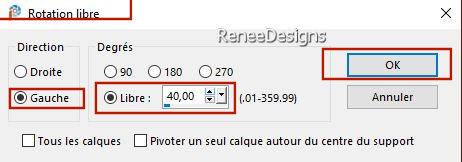
5. Image -
redimensionner de 65 %- Décocher- Redimensionner tous
les calques
6. Effets – Effets
d’image – Mosaïques sans jointures
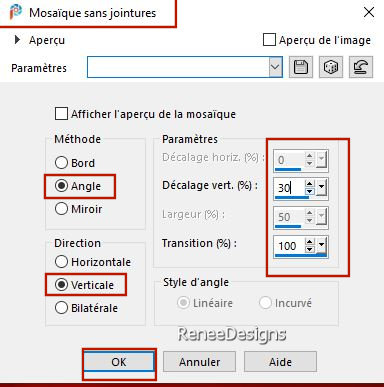
7. Effets – Effets 3
D – Ombre portée 0/0/100/40 Noir
8. Effets – Effets
d’image – Mosaïques sans jointures - Choisir : Côte à
Côte
9. Propriété du
calque – Mode Lumière dure- Opacité 63
10. Modules externes
– AP [Lines] Lines – SilverLining
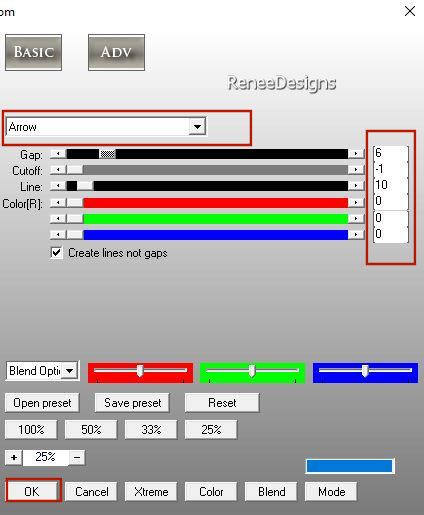
- Se placer sur le
Raster 1
11. Effets – Modules
externes - Mystic Nights- Frosted Glass
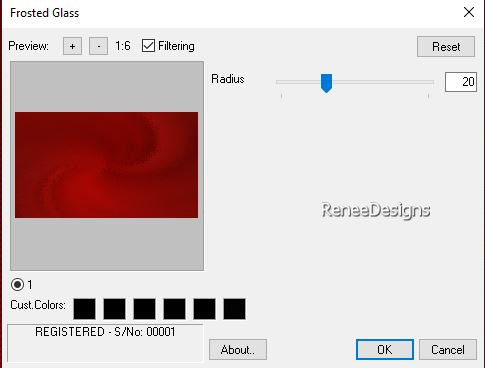
12. Effets – Effets
de bords – Accentuer
- Se replacer en
haut de la palette des calques
13. Calques –
Nouveau calque raster
14. Sélections -
Charger- Enregistrer une sélection à partir du disque -
Charger la sélection ‘’SV2022-1’’
15. Activer le Pot
de peinture
 –
Remplir de blanc –
Remplir de blanc

16. Effets – Effets
3 D – Ombre portée 1/1/100/2 Noir
17. Calques –
Dupliquer
18. Effets – Modules
externes – Andromeda – Perspective
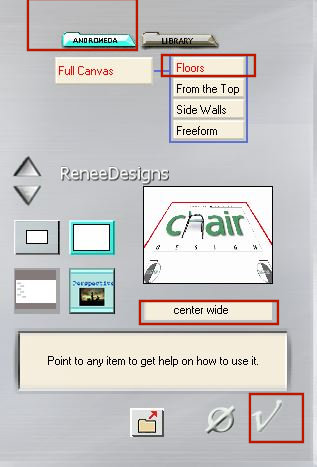
19. Propriété du
calque – Mode Recouvrement – Opacité à 81
- Styles et textures
– Avant plan du Blanc et Arrière plan couleur No 1
- Avant plan –
Placer de Dégradé ‘’Autumn’’- Mode Halo- Configuré comme
ceci
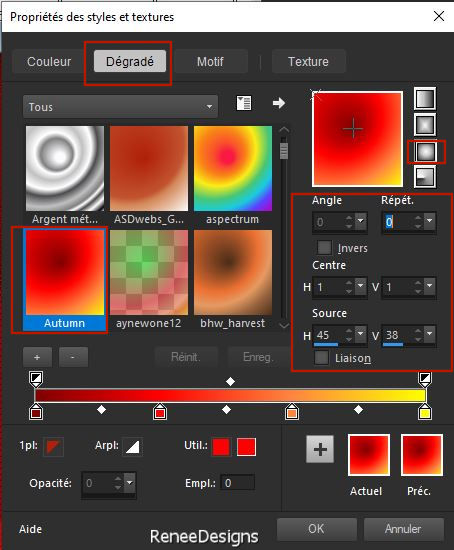 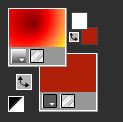
20. Calques –
Nouveau calque raster
21. Sélections -
Charger- Enregistrer une sélection à partir du disque -
Charger la sélection ‘’SV2022-2’’
22. Activer le Pot
de peinture
 –
Remplir du dégradé –
Remplir du dégradé
23. Effets –
Unlimited 2. - Filter Factory Gallery C –TileMix
147/100
attention pour ce filtre c'est la couleur d'arrière plan
No 1 qui donne ce résultat

24. Effets – Modules
externes – Richard Rosenmans – Lens Corrector
1. Cliquez sur Load
pour aller chercher le paramètre : ‘’
Renee-SV-LensCorrectorpro-setting.ini’’ dans votre
dossier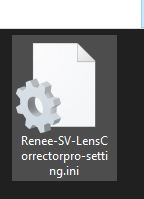
2. Ok pour appliquer
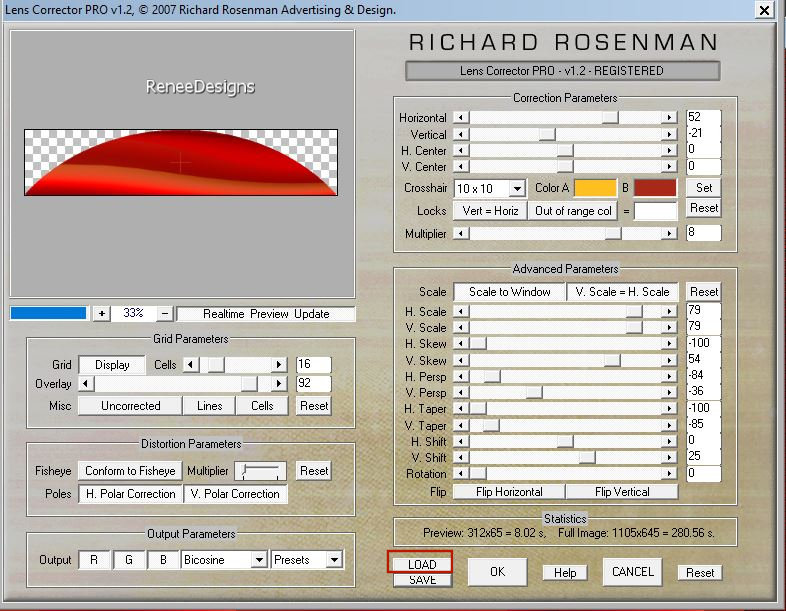
25. Effets – Modules
externes – Vanderlee – unPlugged X – Defocus
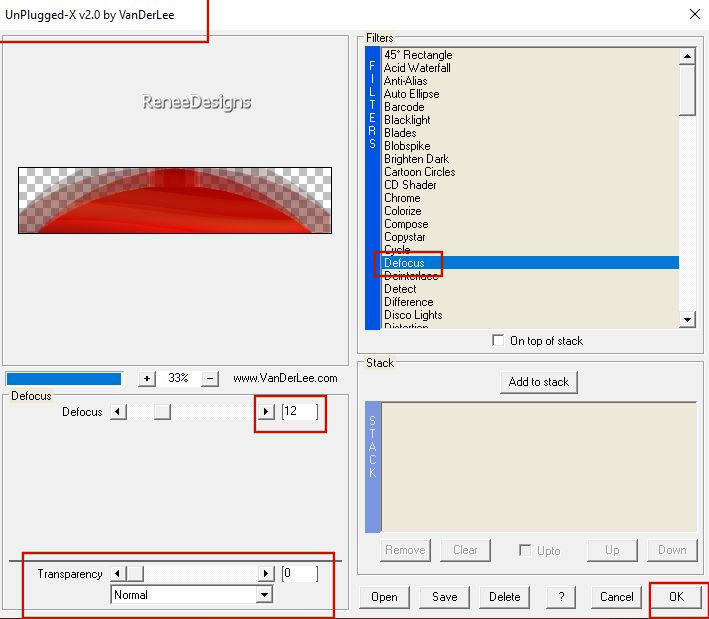

26. Effets – Effets
Géométrique – Inclinaison
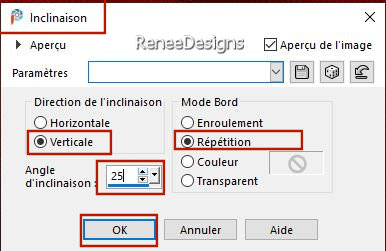
27. Objets – Aligner
– Droite
28. Effets - Effets
3 D - Ombre portée - Noir
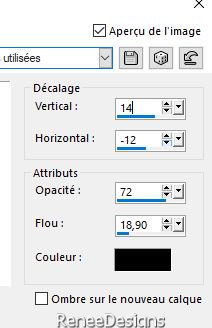
29. Effets - Modules
externes - Alien Skin EyeCandy 5 - Impact - Backlight –Preset :
‘’Renee-SV2022-Backlight’’
30. Effets – Effets
de bords –Accentuer
31. Propriété du
calque – Mode Lumiere dure
32. Calques –
Nouveau calque raster
33. Sélections -
Charger- Enregistrer une sélection à partir du disque -
Charger la sélection ‘’SV2022-3’’
- Style et textures
- Remettre la couleur blanche en avant plan
34. Pot de peinture
 –
Opacité a 40 – Remplir de blanc –
Opacité a 40 – Remplir de blanc
(remettre
opacité a 100 du pot de peinture)

35. Effets - Effets
3 D - Ombre portée – 2/ 34 /72 /18,90 Noir
36. Editer copier -
Editer coller comme nouveau calque ‘’ Renee-SV2022-Image
1’’
37. Outil
sélectionné (K) - Placer avec ces réglages
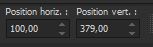 100/
379 100/
379
Touche ''M''pour
désélectionner
38. Editer copier -
Editer coller comme nouveau calque ‘’ Renee-SV2022-Image
2’’
39. Outil
sélectionné (K) - Placer avec ces réglages
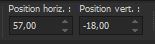 57 / -18
57 / -18
Touche ''M''pour
désélectionner
40. Editer copier -
Editer coller comme nouveau calque ‘’ Renee-SV2022-Image
3’’
41. Outil
sélectionné (K) - Placer avec ces réglages
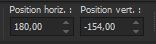 180 / - 154
180 / - 154
Touche ''M''pour
désélectionner
42. Calques –
Nouveau calque raster
43. Sélections -
Charger- Enregistrer une sélection à partir du disque -
Charger la sélection ‘’SV2022- 4’’
44. Effets – Effets
3 D – Ombre portée
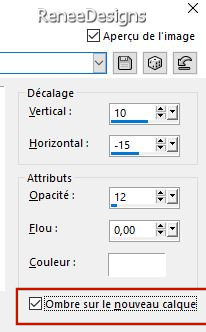
-
Rester sur ombre
du calque
45. Effets – Effets
3 D – Ombre portée / Par défaut

46. Effets - Modules
externes – AP [Lines] Lines – Silverlining
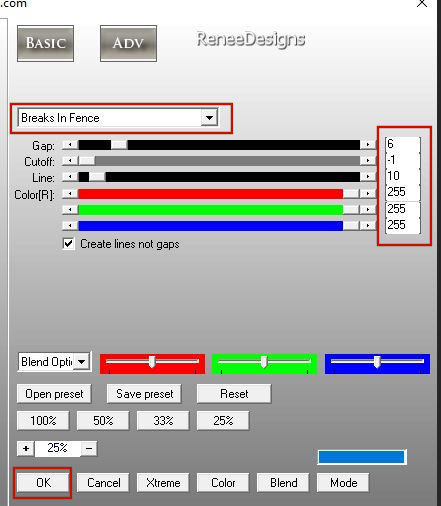
- Se replacer sur le
calque du dessus
47. Reprendre à
nouveau / Sélections - Charger- Enregistrer une
sélection à partir du disque - Charger la sélection
‘’SV2022- 4’’
48. Effets - Effets
3 D - Ombre portée -24 /3 /50 /5 NOIR

49. Editer copier –
Editer coller comme nouveau calque ‘’ Renee-SV2022-Image
4’’
Placer
50. Calques -
Fusionner les calques visibles
51. Editer Copier
52. Activer le tube
du cadre
53 Calques – Nouveau
calque raster
54. Editer coller
dans la sélection image en mémoire
55. Calques –
Réorganiser – Déplacer vers le bas

56. Placer Ma
signature
57. Calques -
Fusionner les calques visibles

C'est terminé- Merci
Renée
Écrite le14/01/ 2022
et
mis en place
en 2022
*
Toute ressemblance avec une leçon existante est une pure
coïncidence
*
N'oubliez pas de remercier les gens qui travaillent avec
nous et pour nous j'ai nommé les tubeurs et
les traductrices
Merci
|


 Traduit
Traduit